Nulla tristique ipsum vitae urna pellentesque, sit amet tincidunt ex consequat. Praesent nibh ipsum, blandit eu nisi simet, varius consequat ligula.
Vestibulum luctus sem sit amet ipsum pharetra ullamcorper. Curabitur sit amet leo quis ante mattis luctus a in ligula. Maecenas consequat feugiat con sequat. Morbi imperdiet metus eget tellus consectetur, nec viverra tellus dignissim. Integer ullamcorper quis diam eget rhoncus. Vivamus aliquet puru nec tempor dapibus. Sed suscipit lacus commodo blandit dapibus. Mauris eu finibus tellus.
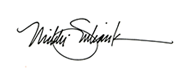
Alan. Manez – CEO of MegaBuy
Phasellus tempus et eros et aliquam. Integer faucibus semper orci eget elementum. Nullam dignissim sit amet ex a facilisis. Aenean ac augue ex. Ut volutpat elit libero, vitae ullamcorper nunc consequat at.
Lorem ipsum dolor sit amet, consectetur adipiscing elit. Aenean eu libero a risus aliquet euismod porttitor sed dolor. Cras non magna facilisis, mollis velit at, suscipit urna. Vivamus auctor fringilla felis at tincidunt.
How‘re we doing? Give us a feedback.
It’s very important to us to improve your experiences, many thanks for your contributions.
アクリル 52% ポリエステル 32% ナイロン 16%
| 春 | 夏 | 秋 | 冬 |
|---|---|---|---|
| △ | ❌ | ◎ | ◎ |
| スプリング・シーズン
(2月~4月) | サマー・シーズン
(5月~7月) | オータム・シーズン (8月~10月) | ウィンター・シーズン (11月~1月) |
メンズ・レディース共通のフリーサイズ。オーバーサイズデザインの為、メンズ(通常サイズのM〜L)・レディース(通常サイズのL〜XL)を目安にして下さい。
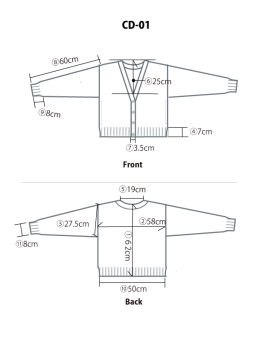
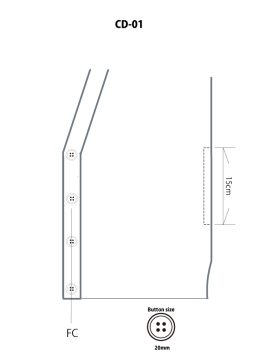
中国




■LX2360 ■LX2359 ■LX2358 ■LX2357 ■LX2356 ■LX2355 ■LX2354 ■LX2353 ■LX2352 ■LX2351
■LX2753 ■LX2752 ■LX2745 ■LX2746 ■LX2748 ■LX2739 ■LX2737 ■LX2736 ■LX2721 ■LX2720
■18R2894 ■LX4163 ■LX2561 ■LX2562 ■BL5920 ■LX2127 ■BL5923 ■BL4783 ■LX2362 ■LX2363
■LX2699 ■LX2702 ■LX2700 ■LX3454 ■LX5010 ■LX2603 ■LX2602 ■LX2601 ■LX2595
■LX2869 ■LX2927 ■LX2928 ■LX2842 ■LX2832 ■LX2831 ■LX2830 ■LX2829 ■LX2799 ■LX2729 ■LX2798 ■LX2778
■LX2732 ■LX2960 ■LX2963 ■LX2961 ■LX2959 ■LX2962 ■LX2929 ■LX2925 ■LX2926 ■LX2239 ■LX2938 ■LX2930
■LX3120 ■LX2602 ■LX3112 ■LX3043 ■LX3042 ■LX2722 ■LX3044 ■LX3011 ■LX3012 ■LX2990 ■27321 ■27322
■LX2732 ■LX2960 ■LX2963 ■LX2961 ■LX2959 ■LX2962 ■LX2929 ■LX2925 ■LX2926 ■LX2239 ■LX2938 ■LX2930
■LX3402 ■LX3403 ■LX3398 ■LX3411 ■LX3396 ■LX3338 ■LX3337 ■LX3339 ■LX4716 ■LX3266 ■LX3265 ■LX3211
■LX2732 ■LX2960 ■LX2963 ■LX2961 ■LX2959 ■LX2962 ■LX2929 ■LX2925 ■LX2926 ■LX2239 ■LX2938 ■LX2930
■LX3652 ■LX3653 ■LX3654 ■LX3651 ■118 ■LX3613■LX3529 ■LX3528 ■LX3493 ■LX3494 ■LX3495 ■LX3488
■108 ■060 ■027 ■LX3763 ■LX3734 ■LX3735 ■LX3737 ■LX3733 ■LX3725 ■LX3724 ■LX3709
■17367 ■17368 ■17332 ■LX7174 ■LX4127 ■LX4112 ■LX4111 ■LX4109 ■LX4110 ■LX4092 ■LX4052 ■LX4038 ■LX4068 ■LX4067
■10131 ■18091 ■18090 ■18029 ■18089 ■18088 ■18063 ■18062 ■18069 ■18045 ■18046 ■18061 ■18056 ■18022
■19213 ■19181 ■19180 ■19125 ■19142 ■19134 ■19041 ■18192 ■18136 ■18177 ■18176 ■18175 ■18174 ■18130 ■18132 ■18133 ■18129 ■18131
■10131 ■18091 ■18090 ■18029 ■18089 ■18088 ■18063 ■18062 ■18069 ■18045 ■18046 ■18061 ■18056 ■18022

■H046 ■17333 ■10059 ■8997 ■LX3657 ■19300 ■10308 ■10249 ■10244 ■10255 ■10130 ■10150

■11585 ■11586 ■11587 ■27422 ■27475 ■27476 ■10412 ■27290■27289 ■27289 ■27288 ■27119 ■27014 ■27015 ■27016 ■27013 ■26981 ■26982

■11585 ■11586 ■19180 ■19125 ■19142 ■19134 ■19041 ■18192 ■18136 ■18177 ■18176 ■18175 ■18174 ■18130 ■18132 ■18133 ■18129
■TX7551 ■TX7164 ■TX7164 ■LX2793 ■LX2983 ■LX3654 ■LX3044 ■TX2351 ■LX3652 ■LX3724 ■LX3223 ■LX3725 ■18046 ■TX5179 ■TX5181 ■TX5180

■11588 ■11386 ■11387 ■11310 ■11308 ■11311 ■11309 ■11312 ■11195 ■LH11141 ■LH11143 ■LH11142 ■075 ■037 ■045 ■074 ■082 ■076
デザインフォームは3つのセクションに分かれています。
1-デザインツール
オンラインでデザイン画を作成するツールです。
2-素材指定フォーム
素材や付属品の色やサイズなどをカタログを参考に品番で正確に指定する為のフォームです。
3-購入手続き
上記の情報が整ったら”カートに入れる”ボタンでお支払いフローに進みます。
アイコンの説明
1-レイヤーの管理
デザインは幾つかの重なった画像によって構成されています。それぞれ階層ごとの画像を管理します。
2-画像を追加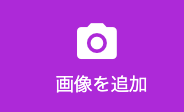 独自のイラストなどをアップロードして追加します。背景が白の場合はアップロード後に背景を透過(透明)に加工できます。
独自のイラストなどをアップロードして追加します。背景が白の場合はアップロード後に背景を透過(透明)に加工できます。
3-テキストを追加
テキストを追加します。
4-部分拡大
アイコンを1度クリックすると部分的に拡大します。2回目のクリックで終了します。
5-保存
デザインを保存します。途中の作業も保存し別の時間に作業を再開できます。
5-デザインの読み込み

保存したデザインを読み込みます。
5-デザインのダウンロード
作成したデザイン画をダウンロードできます。
5-プリントアウト
デザインをプリントアウトする際に使用します。
6-グリッド
マス目状のガイドを表示してデザインのレイアウトを手助けします。
7-プレヴュー
デザインを前後(アイテムによっては左右も)プレヴューします。
ニットアイテム生産に使用される色糸はWool色見本よりデザイナーによって指定されたカラーナンバーで決定されます。デザインフォームではカラーチャートまたはカラーピッカーでWool色見本を参考に近似色をデザイン上で配色指定を行って下さい。ニット工場でのデザインと配色確認に用いられます。
Step-1 配色
見頃の配色を行います。
レイヤーアイコンをクリックしてレイヤーマネジャを開きます。
”ボディーカラー”右側のカギのアイコンをクリックして編集可能な状態にします。
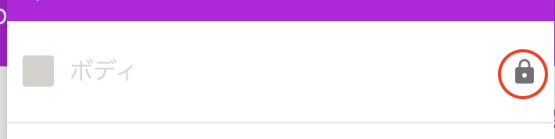 ▼
▼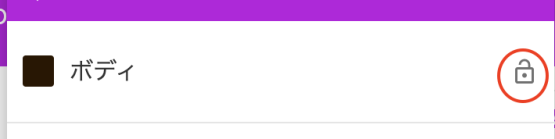
ボディーカラーの前のカラーチップをクリックしてカラーチャートを開きます。またはカラーピッカーで配色を行います。

カラーチャートもしくはカラーピッカーからボディーカラーを選びクリックします。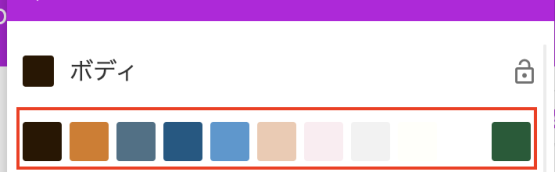
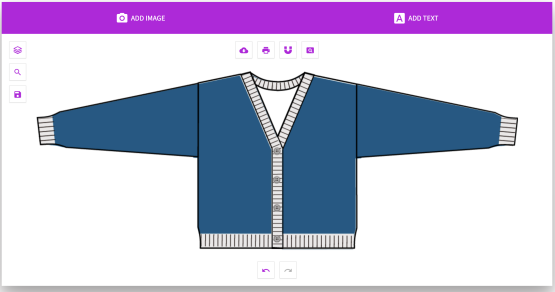
ボディーカラーの完成!
重要)編集の終わったレイヤーは必ずカギのアイコンをクリックして保護して下さい。

Step-2 リブの配色
袖口と裾(アイテムによっては前縦など)etcの配色を行います。

レイヤーアイコンをクリックしてレイヤーマネジャを開きます。
”リブカラー”右側のカギのアイコンをクリックして編集可能な状態にします。
“リブカラー”の前のカラーチップをクリックしてカラーチャートを開きます。またはカラーピッカーで配色を行います。
カラーチャートからリブに使用するカラーチップを選びクリックします。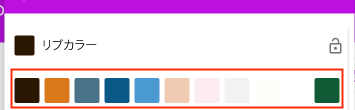
リブカラーの完成!
重要)編集の終わったレイヤーは必ずカギのアイコンをクリックして保護して下さい。

Step-3 ボタンの配色
ボタンの配色を行います。

レイヤーアイコンをクリックしてレイヤーマネジャを開きます。
”ボタンカラー”右側のカギのアイコンをクリックして編集可能な状態にします。
“ボタンカラー”の前のカラーチップをクリックしてカラーチャートを開きます。またはカラーピッカーで配色を行います。
カラーチャートからボタンに使用するカラーチップを選びクリックします。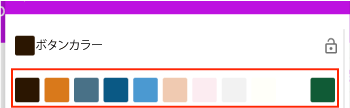
ボタンカラーの完成!
重要)編集の終わったレイヤーは必ずカギのアイコンをクリックして保護して下さい。

デザインツールは白を背景にしたイラストをアップロードした後に背景の白を削除することが出来ます。
*画像編集アプリなどを使ってPNGなど背景透過画像をご利用していただくことも可能です。
Step-1 イラストの準備
背景が白のイラストを用意します。白い紙にご自身でイラストを描いてスマホなどで撮影した画像を使用頂くことも可能です。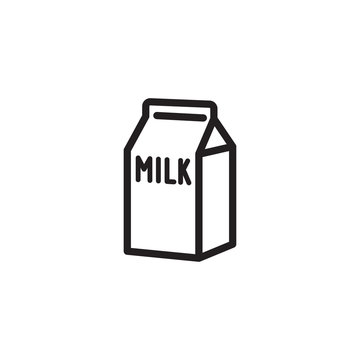
Step-2 画像のアップロード
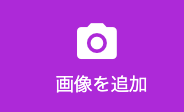 画像を追加をクリックしアップロードフォームを開きます。
画像を追加をクリックしアップロードフォームを開きます。
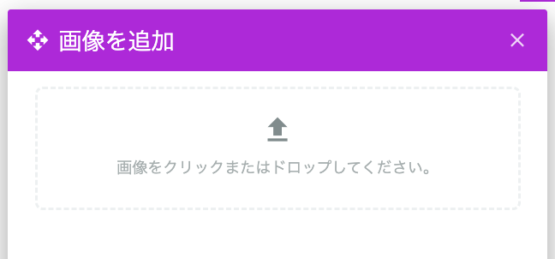
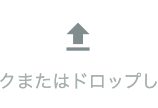
アイコン部分をクリックし画像をアップロードします。
【重要】アップロード画像の権利をアップロード者が保持している事を確認します。アップロードされた画像の使用権利に関する責任はアップロード者が担う事となります。
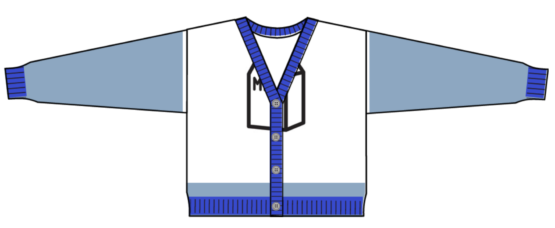
アップロード後の表示
Step-3 編集オプション例:画像の編集
必要に応じて画像の背景を透過(透明に)加工します。
レイヤー管理を開き画像のレーヤーをクリックします。
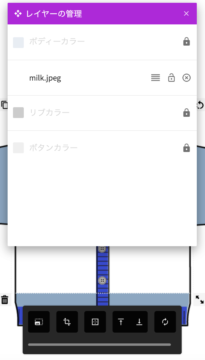
クリック後に表示される画像編集アイコンをクリックします。

画像編集画面の”カラーマネージメント”をクリック。
”白を取り除く”を有効化し、’”距離”を調整します。使用する画像に影響が出ない程度に調整して下さい。
任意の位置に配置して”レイヤーを管理”よりカギのアイコンをクリックし画像のレイヤーを固定して下さい。
同じ画像を使用する場合は元画像を選択した状態で複製アイコンをクリックし画像を複製して下さい。複製画像を任意の位置に配置し再びレイヤーを固定して下さい。
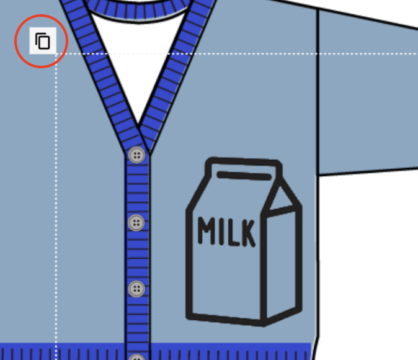
完成!
注意)袖や見頃の画像が背面に回り込む場合は配置にご注意ください。
Step-1 カラーナンバーを確認
色見本より使用する色糸のカラーナンバーを確認します。